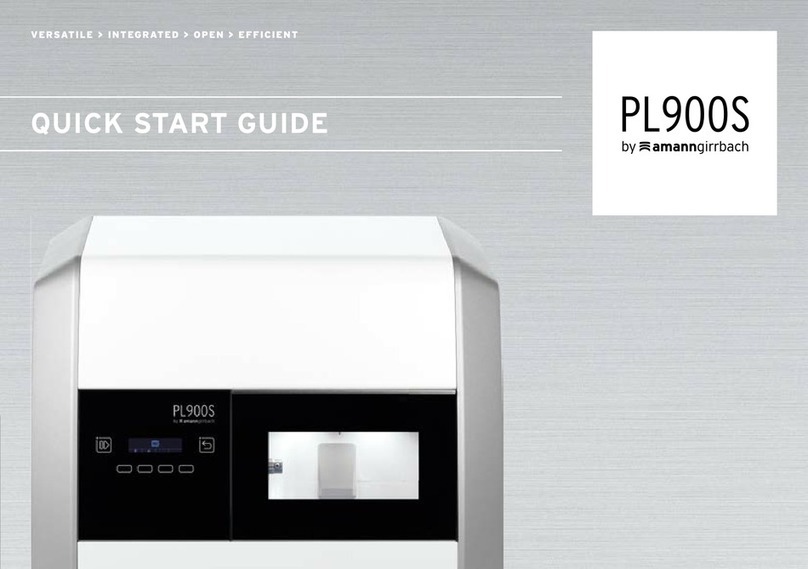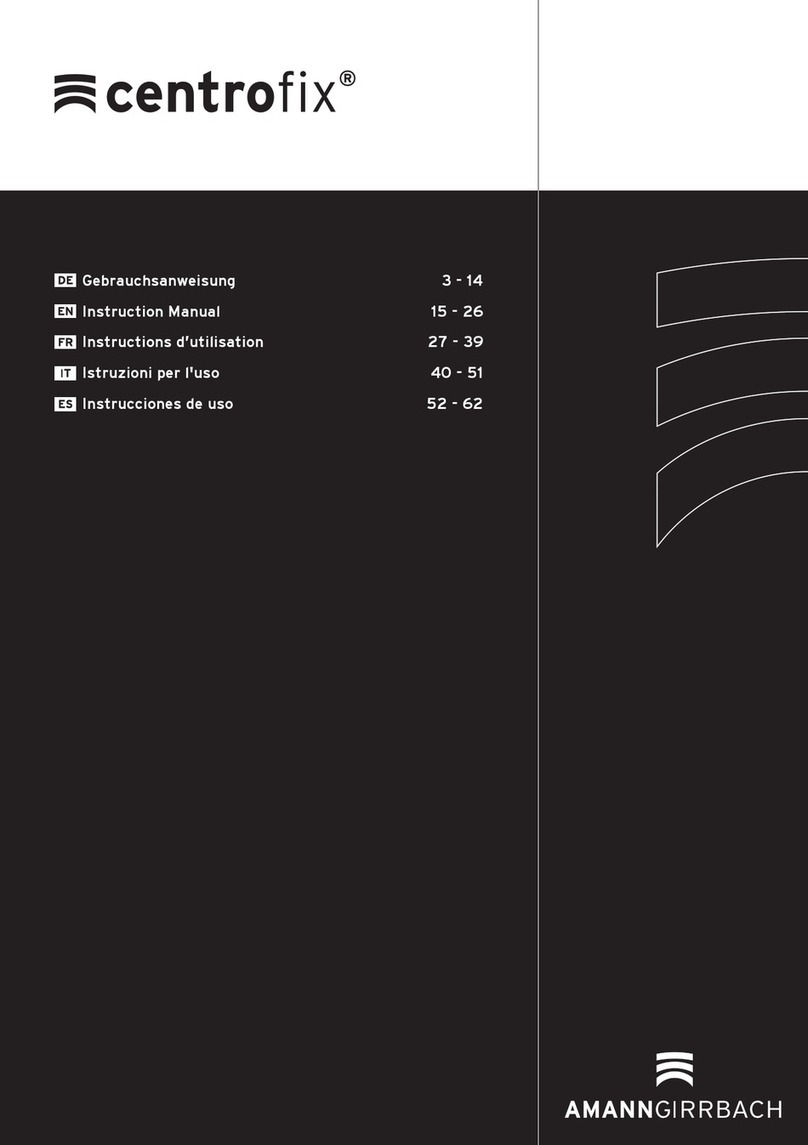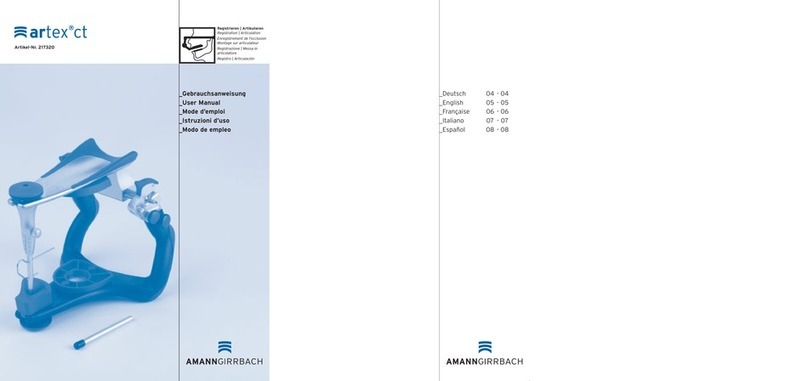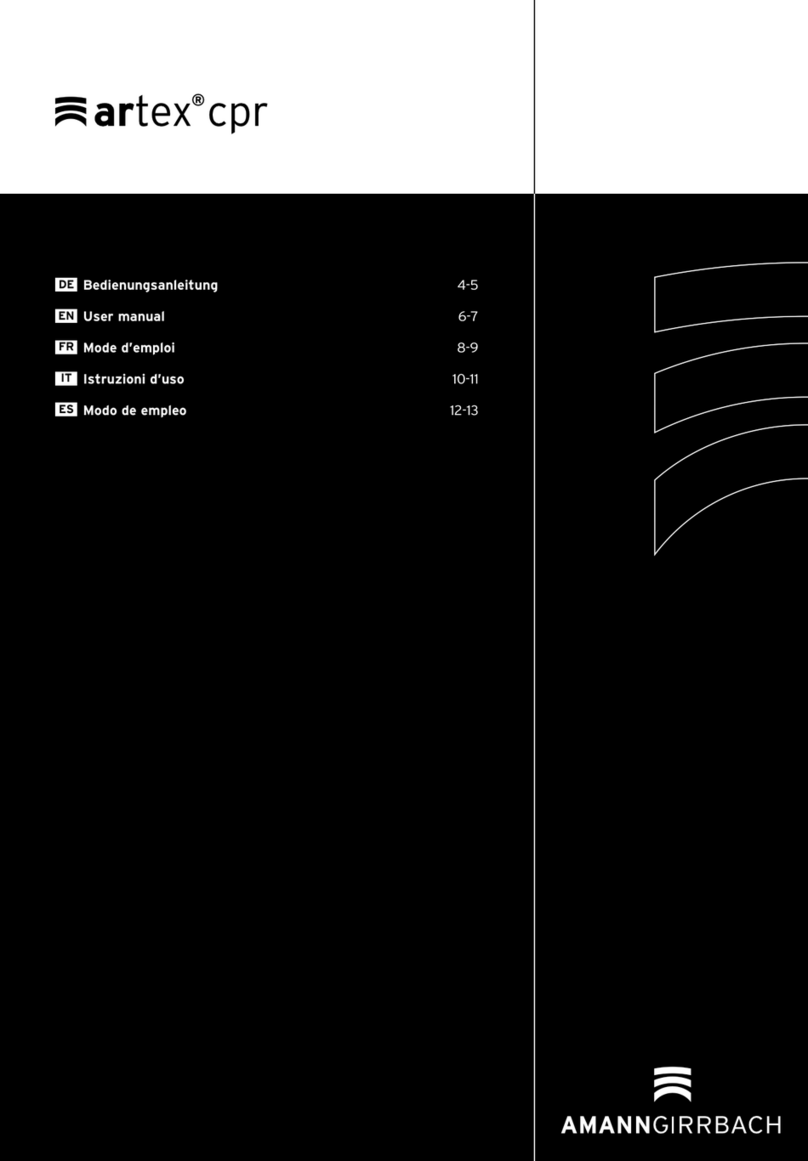9
INSTALLATION
DE
5Installation
5.1 Transport
▷Das Gerät mit zwei Personen an der Boden-
platte anheben und transportieren.
5.2 Aufstellung
_Das Gerät ist ausschließlich zur Benutzung
innerhalb trockener, geschlossener Räume
bestimmt.
_Der minimale Platzbedarf für den Ceramill
Map400 inkl. Anschlüsse beträgt:
▪Breite: 420 mm
▪Tiefe: 450 mm (exkl. Anschlusskabel)
▪Höhe: 610 mm
_Die Stellfläche muss mit 35 kg belastbar sein.
_Die Raumtemperatur während des Betriebs
muss zwischen 15 °C und 30 °C betragen,
große Temperaturschwankungen sind zu ver-
meiden.
▷Das Gerät auf einem schweren Arbeitstisch bzw.
einer Werkbank aufstellen (bodenfern, nicht an
einer Wand; wichtig wegen Eigenschwingung).
▷Die Öffnung der Scankammer muss abgewandt
von Fenstern und starker künstlicher Beleuch-
tung sein.
▷Die Höhe der Gerätefüße durch Drehen so ein-
stellen, dass das Gerät waagerecht stabil auf
allen vier Füßen steht.
5.3 Installation des PC
▷Das Netzkabel an den Netzanschluss des PC
sowie an eine Netzsteckdose anschließen.
▷Ein Netzwerkkabel an dem Netzwerkanschluss
des PC und dem Internetrouter/Modem
anschließen.
▷Das blaue VGA-Kabel (analog) am Monitor aus-
stecken.
▷Das weiße DVI-Kabel (digital) am Monitor sowie
am digitalen Anschluss des PC anschließen
▷Maus und Tastatur am PC anschließen.
5.4 Installation der Software am PC
▷Den Scanner am Hauptschalter einschalten.
▷Den PC einschalten.
▷Für die Installation den Benutzer wechseln und
als Administrator anmelden.
Nach dem Neustart meldet der PC den Standard-
Benutzer „cadcam“an. Werkseitig ist kein Pass-
wort vergeben.
Sprachumstellung
Das Ceramill Digital System wird werkseitig in
Englisch ausgeliefert. Zur Einstellung der
gewünschten Sprache nach Inbetriebnahme des
PCs:
▷Auf dem Desktop
Manual Language Selector
öffnen und den Anweisungen folgen.
5.4.1 Installation des Anti-Viren-Programms
Zum Schutz des PCs:
▷Auf dem Desktop
Microsoft Security Essentials
anklicken.
Dieser Link verweist auf die Homepage von
Microsoft Security Essentials.
▷Den Anweisungen der Homepage folgen, um das
Anti-Virenprogramm zu installieren.
Die Installation erfolgt unter dem spezi-
ellen Benutzer „Administrator“:
_ Benutzername: Administrator
_ Passwort: ceramill mall
▷Diesen Benutzer nur für die Installation
verwenden.